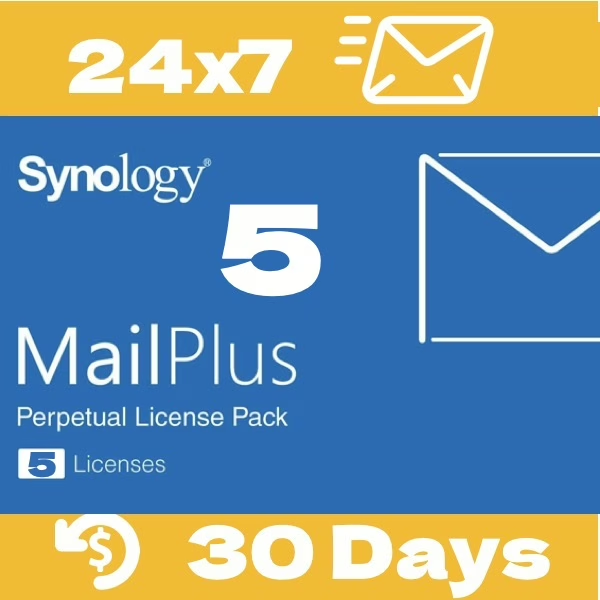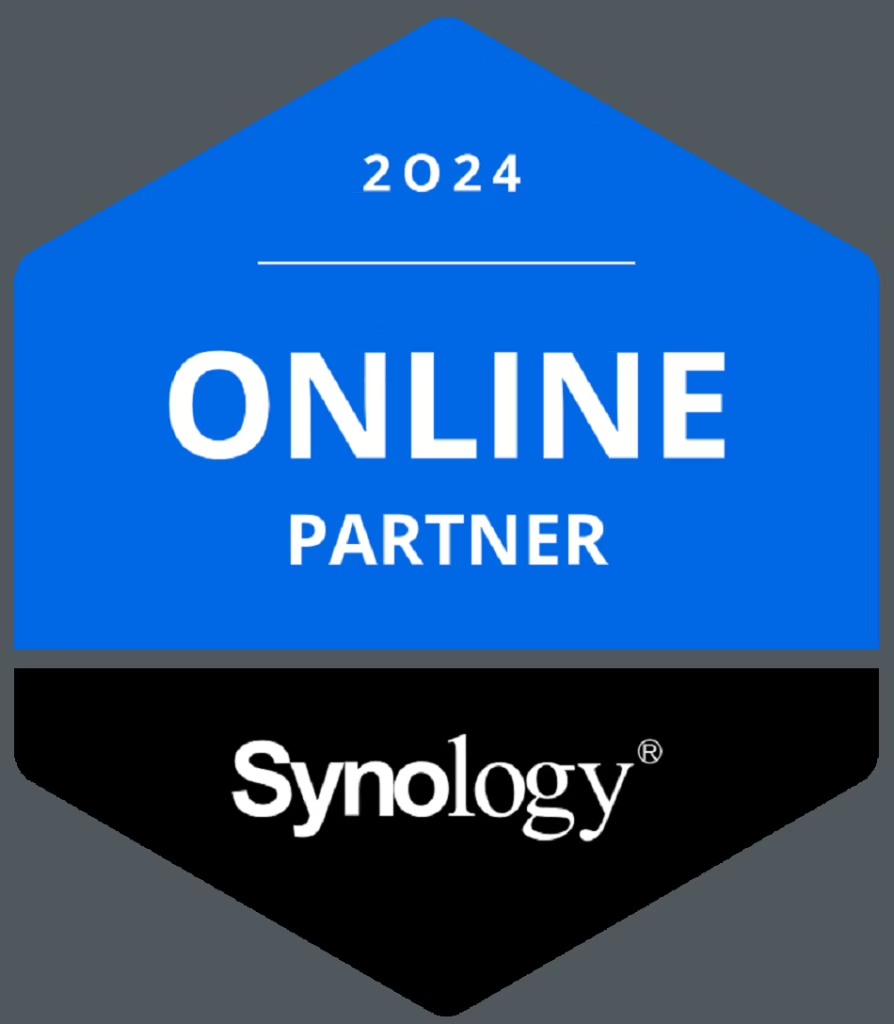🔎 [Trạm giám sát] Hệ thống bảo mật tất cả trong một bên trong mỗi NAS Synology
13 phút đọc
Bất kỳ NAS Synology nào đi kèm gói Surveillance Station đều có thể nâng cấp NAS lên:
- Đầu ghi video mạng chuyên nghiệp (NVR) Tương thích với hầu hết các camera IP thông thường để ghi hình lâu dài khi sử dụng tại nhà và doanh nghiệp.
- VMS nâng cao (hệ thống quản lý video) Để theo dõi thời gian thực, hãy nhanh chóng tìm kiếm video, nhận báo thức đúng giờ trên thiết bị di động hoặc máy tính, cục bộ hoặc từ xa.
Synology Surveillance Station được phát triển từ năm 2008. Phiên bản mới nhất là 9.2.
Cho đến nay, gần như không thể tìm được một hệ thống an ninh có chức năng tương tự với cùng mức giá.
Vì vậy nó cũng là gói Synology phổ biến nhất.
Hàng năm Synology sẽ cập nhật video hoạt động của mình và đây là video mới nhất.
Sẽ rất hữu ích nếu nhanh chóng biết hệ thống bảo mật này có thể hoạt động như thế nào.
Dưới đây là hướng dẫn bắt đầu nhanh với một số mẹo về trải nghiệm Hỗ trợ Synology của tôi với bản cập nhật liên tục.
Trạm giám sát Synology – Nó là gì? #
Trạm giám sát Synology là một phần mềm miễn phí trong Trung tâm gói NAS Synology. Nó có thể biến bất kỳ NAS Synology nào thành hệ thống giám sát an ninh mạng riêng - còn được gọi là NVR - với khả năng lưu trữ một số lượng lớn video camera IP, giám sát trực tiếp, thông báo bất thường và tìm kiếm video.
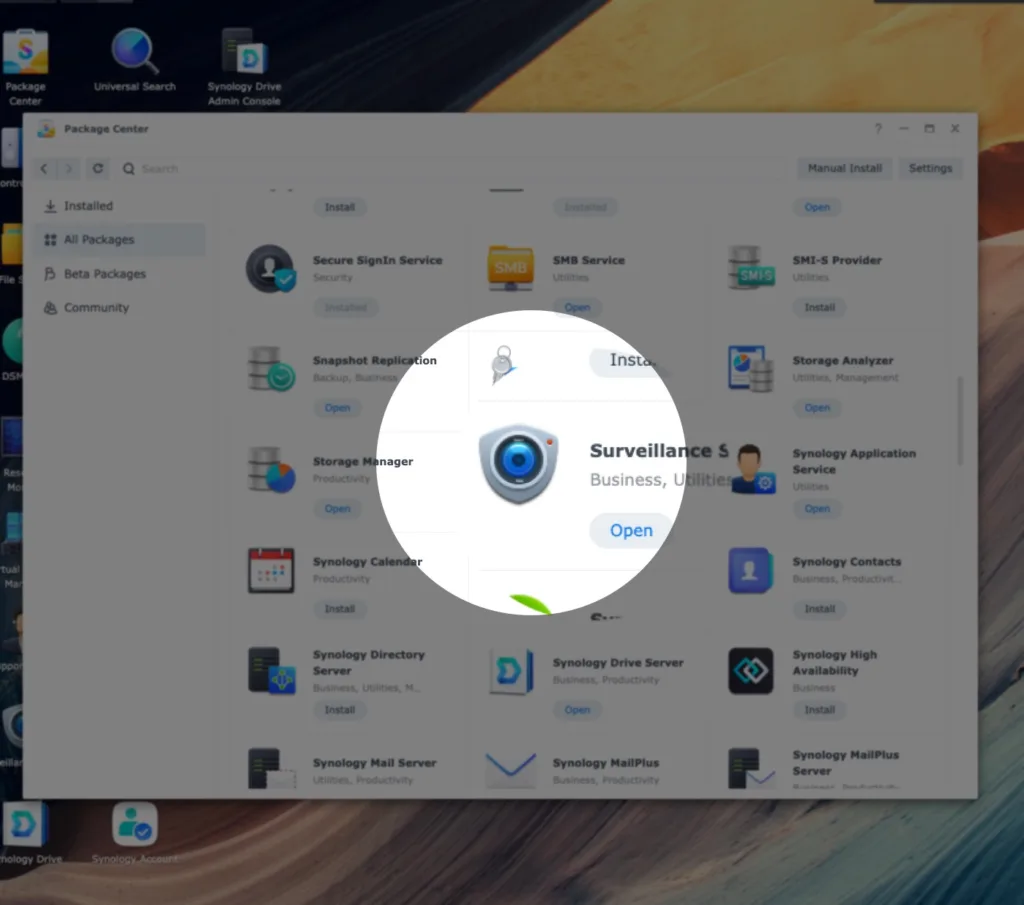
Trạm giám sát Synology – Tại sao sử dụng NAS Synology làm NVR là một ý tưởng hay? #
Nếu chúng ta chỉ tìm kiếm NVR hoặc hệ thống camera an ninh gia đình, DIY, doanh nghiệp trên Internet,
chúng tôi có thể thấy Trạm giám sát Synology là một trong những đề xuất hàng đầu.
Rõ ràng NAS có thể lưu trữ video camera trong thời gian rất dài.
Tuy nhiên, cũng có 3 điểm đặc biệt chính từ Trạm giám sát Synology:
- Gói này có giấy phép chi phí một lần, không có phí đăng ký.
- Tương thích với hầu hết các camera IP tiêu chuẩn
- Bất kỳ NAS Synology nào cũng có thể cài đặt nó. Yêu cầu phần cứng thấp
Thông báo về Gói giấy phép Synology
Synology công dụng kế hoạch cấp phép để kích hoạt các thiết bị trong Trạm giám sát.
Theo mặc định, một NAS Synology có 2 giấy phép mặc định vì SỬ DỤNG MIỄN PHÍ.
Giấy phép bổ sung có thể được mua cho nhiều hơn 2 camera IP. Đây là KHÔNG MIỄN PHÍ.
Điều thú vị là tổng chi phí có thể là thấp nhất so với phí đăng ký đám mây NVR. Điều này được mô tả dưới đây trong Giấy phép phần.
Trạm giám sát Synology – 5 phút để cài đặt gói NVR độc lập này. #
Hệ thống giám sát phiên bản đầu tiên được phát hành từ năm 2008. Phiên bản chính 9 là phiên bản mới nhất hiện nay.
Để cài đặt nó, chỉ cần đăng nhập vào hệ điều hành Synology NAS, còn được gọi là DSM, trên trình duyệt > Trung tâm trọn gói > tìm kiếm Giám sát Trung tâm, và nó sẽ được thực hiện trong khoảng 5 phút.
Trạm giám sát 9 cần phiên bản hệ điều hành Synology DSM ít nhất là DSM6.2. Hầu hết các NAS phát hành sau năm 2013 đều hỗ trợ phiên bản này. DSM mới nhất là 7.2 khi viết bài này.
Nhấp vào biểu tượng Trạm giám sát để vào hệ điều hành NVR của nó. Lần đăng nhập đầu tiên sẽ nhắc chúng tôi xem các ứng dụng trên màn hình của nó:
Nếu NAS Synology nằm trên mạng đóng, chúng tôi có thể tải xuống gói Trạm giám sát từ Synology Trung tâm tải xuống và cài đặt nó bằng tay.
Nếu chúng tôi chưa có NAS Synology, chúng tôi cũng có thể truy cập Bản demo trực tuyến của Trạm giám sát và thử phiên bản mới nhất.
Trạm giám sát Synology – Chọn camera IP #
Để chọn camera IP tương thích, chúng ta có thể bắt đầu sau khi hiểu 2 điểm sau:
1. NAS Synology của tôi hỗ trợ tối đa bao nhiêu camera IP? #
Một Synology duy nhất hỗ trợ ít nhất 5, tối đa 650 camera IP. Đây là cách để biết có bao nhiêu camera IP mà một NAS Synology hỗ trợ:
- Đi đến Trang web Synology > Trung tâm tải xuống > Tài liệu > Thông số sản phẩm hoặc Bảng dữliệu
Lấy chiếc DS1517+ cũ của tôi làm ví dụ. Giới hạn của nó trong Bảng dữ liệu là 40 :
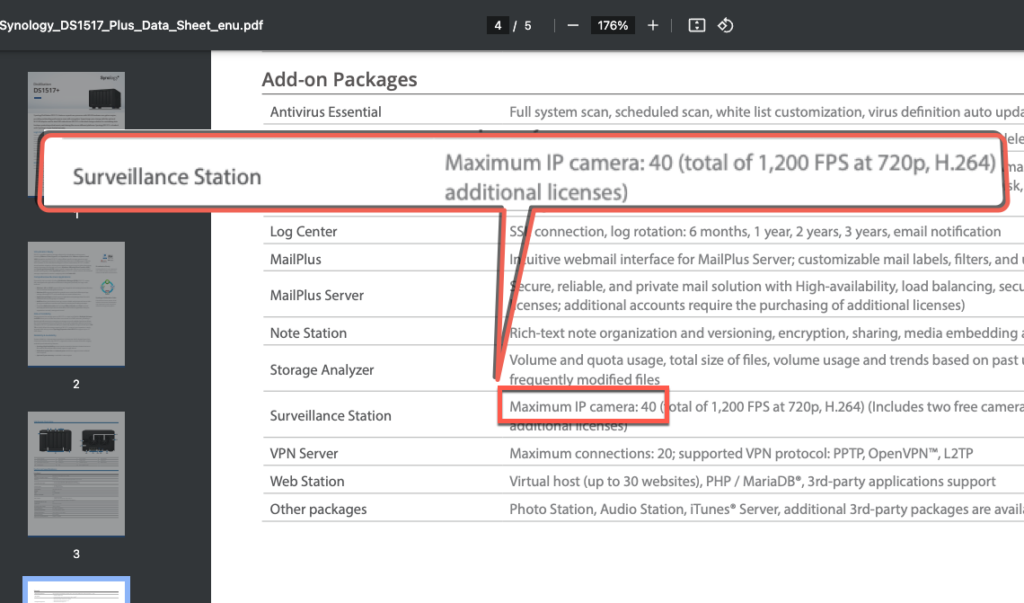
Kể từ phiên bản Trạm giám sát 9.1.3-10869, giới hạn số lượng camera đã được loại bỏ.
Phiên bản: 9.1.3-10869 #
(2023-10-25)
Lưu ý quan trọng #
- Đã xóa giới hạn về số lượng camera IP. Trước tiên, hãy kiểm tra số lượng camera IP tối đa được đề xuất trong thông số kỹ thuật sản phẩm của bạn để có hiệu suất tốt hơn.
Trước phiên bản này, Surveillance Station không thể cấu hình camera IP vượt quá giới hạn.
Ứng dụng [Giấy phép] cũng sẽ giải quyết hạn chế:
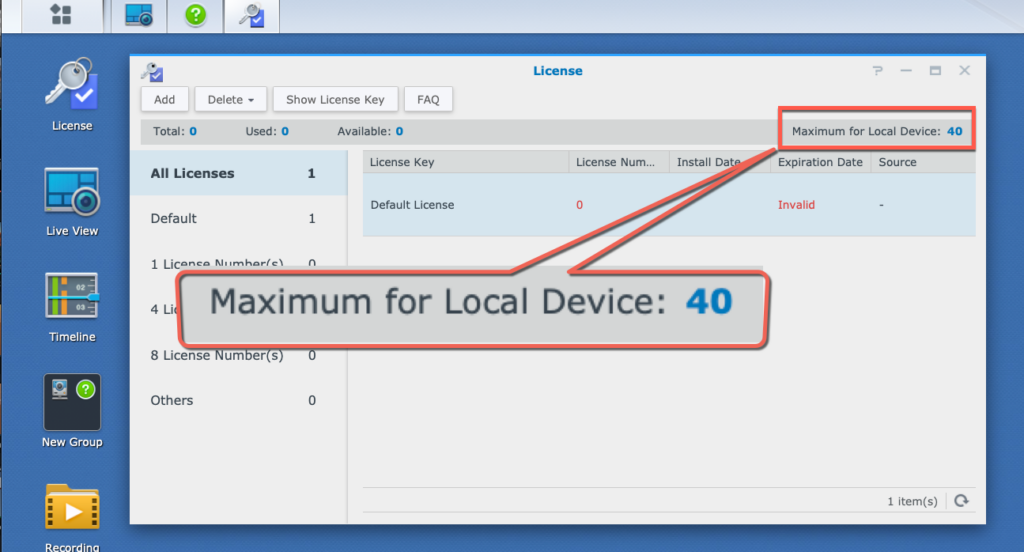
Từ phiên bản 9.1.3-10869, giới hạn số lượng camera đã bị xóa. Chúng ta có thể thiết lập độ phân giải camera hoặc tốc độ khung hình theo nhu cầu thực tế.
Bạn có thể kiểm tra giới hạn camera được đề xuất cho từng mẫu NAS trên Synology trang so sánh sản phẩm (cho các mẫu hiện tại) hoặc trong thông số kỹ thuật sản phẩm.
Mọi thứ đều ổn nếu hiệu suất NAS không bị ảnh hưởng. Để đảm bảo điều này, bạn cần một chỉ báo hiệu suất → Giám sát tài nguyên
Giám sát tài nguyên trong DSM có thể giúp quan sát xem Trạm giám sát có tiêu thụ quá nhiều tài nguyên hay không.
Trong hầu hết các trường hợp, Surveillance Station chỉ cần một ít sức mạnh tính toán.
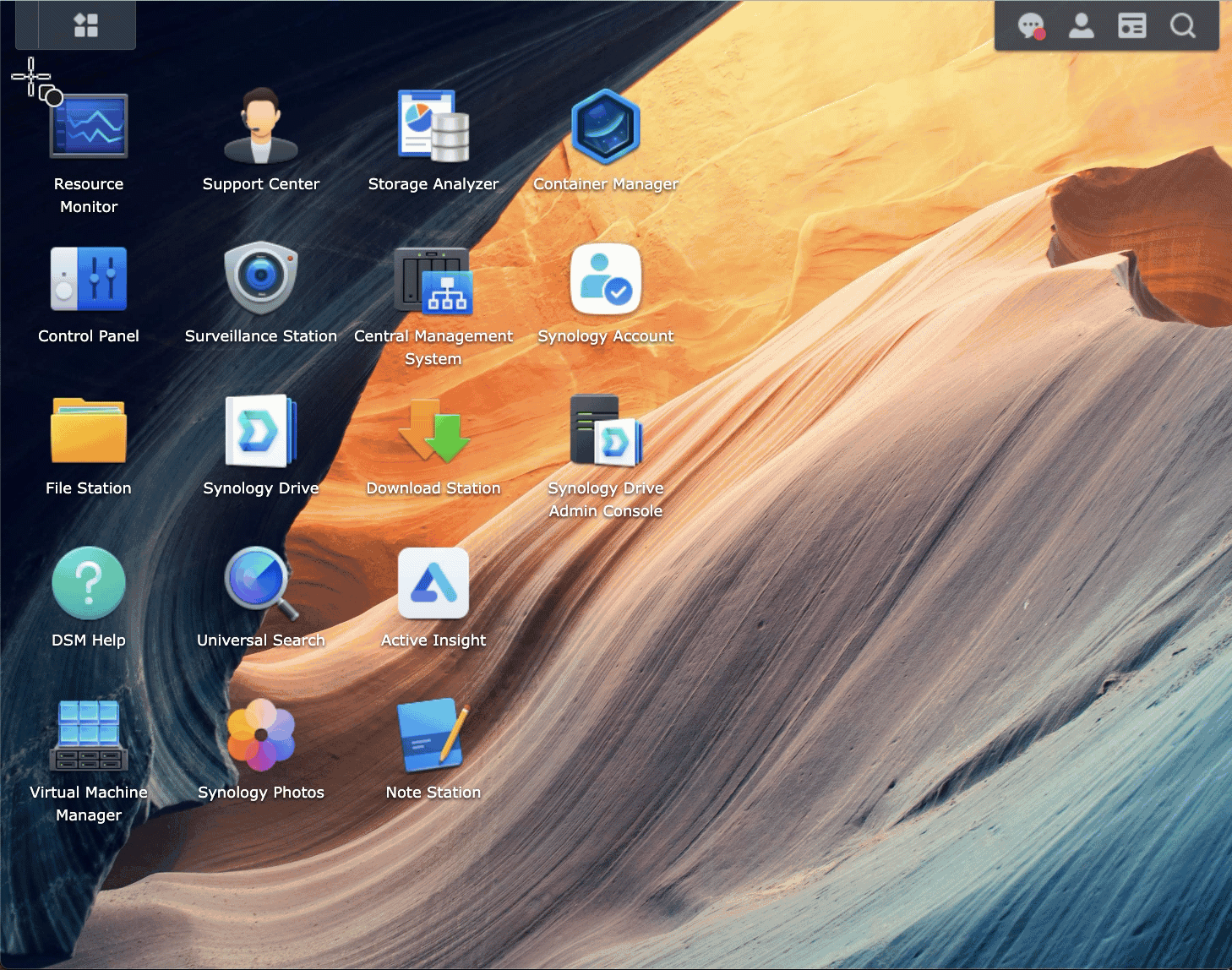
2. Camera IP nào tương thích và không tương thích? #
■ Máy ảnh được hỗ trợ: #
Để tham khảo đầu tiên, chúng ta có thể tìm kiếm Danh sách hỗ trợ camera IP. Về cơ bản danh sách có 3 loại:
- Camera IP của bên thứ 3: Nó bao gồm hơn 8.400 máy ảnh từ khoảng 150 thương hiệu khác nhau. Thậm chí nhiều camera không có trong danh sách chính thức nhưng được hỗ trợ. Hầu hết các camera IP tiêu chuẩn đều hoạt động nếu chúng hỗ trợ truyền phát ONVIF hoặc RTSP.
- Camera Synology, BC500, TC5500: Đây là những camera PoE của Synology, được phát hành vào giữa năm 2023. Chúng có giá cao hơn khoảng 200-250USD so với máy ảnh có phần cứng tương tự. Những mô hình đó có giấy phép tích hợp và khả năng phần mềm đặc biệt như phát hiện AI.
- Synology LiveCam: Đây là ứng dụng iOS/Android có thể biến điện thoại di động của chúng tôi thành camera IP. Sau đó, thiết bị di động có thể hoạt động với Trạm giám sát. Nó rất hữu ích cho nhu cầu giám sát hoặc thử nghiệm tạm thời.
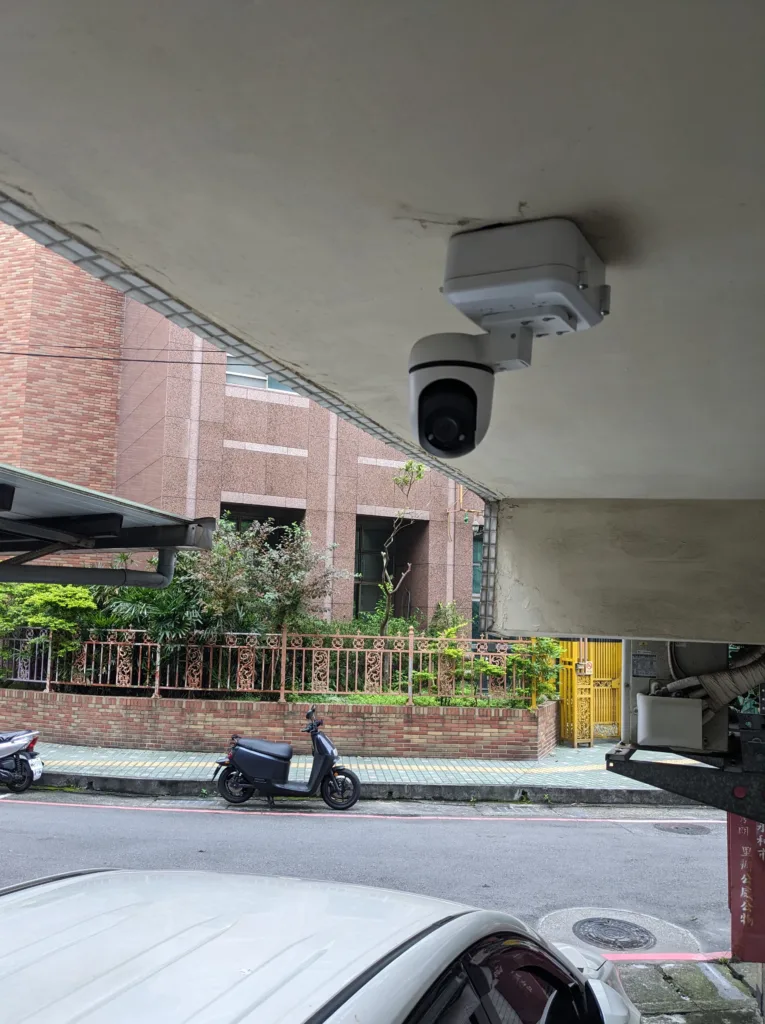


■ Máy ảnh không được hỗ trợ: #
- Hệ thống bảo mật khóa thương hiệu: Loại camera IP này có thể đóng ONVIF hoặc RTSP (Xiaomi, Ring, Ubiquiti, Arlo, Google Nest…v.v.). Có thể cần phải điều chỉnh để có được đường dẫn phát trực tuyến. Điều này thường bất tiện.
- Máy ảnh chạy bằng pin: Những camera này thường vô hiệu hóa tính năng phát trực tuyến ONVIF hoặc RTSP để tiết kiệm năng lượng.
Nói tóm lại, chúng tôi có thể sử dụng nhiều loại máy ảnh của bên thứ 3. Tốt nhất bạn nên tìm kiếm danh sách hỗ trợ camera IP Synology làm hướng dẫn và hãy nhớ rằng các camera hỗ trợ ONVIF hoặc RTSP có cơ hội hoạt động tốt, ngay cả khi chúng không được liệt kê chính thức.
Giới thiệu về url phát trực tuyến RTSP của camera IP Ubiquiti của tôi
Tôi bắt đầu sử dụng máy ảnh Ubnt từ năm 2018. Bạn bè của tôi làm việc tại Ubnt Đài Loan (Hầu hết các RD của Ubnt đều ở Đài Loan. Văn phòng của họ gần Taipei101) đã gửi cho tôi một số mẫu. Vào thời điểm đó, máy ảnh Ubnt thu hút tôi rất nhiều vì độ phân giải, chất lượng hình ảnh và phần cứng đẹp. Để làm cho camera IP Ubnt hoạt động với Trạm giám sát, PHẢI lấy url RTSP của nó. Chế độ độc lập của nó có thông tin này. Tôi có thể dễ dàng thêm camera Ubnt vào Trạm giám sát.
Trước năm 2022 hoặc 2021, Ubnt dường như ngừng hỗ trợ chế độ độc lập. Sau đó, rất phức tạp để có được một url chính xác để thêm vào NVR khác như Trạm giám sát Synology. Vì vậy, chúng ta sẽ thấy một số bài đăng trên Reddit thảo luận về cách lấy url rtsp bằng một cách nào đó:
https://www.reddit.com/r/Ubiquiti/comments/uu3ov6/how_to_locally_stream_rtsp_on_vlc_guide/
Trạm giám sát – Thiết lập camera IP #
Dưới đây là 4 bước chung về cách thiết lập camera IP của chúng tôi với Trạm giám sát:
1. Kết nối camera IP với mạng cục bộ. Các bước chung sẽ như sau: #
- Làm theo hướng dẫn của camera để kết nối nó với mạng có dây hoặc không dây
- Hầu hết các máy ảnh sẽ nhận được một địa chỉ IP ngẫu nhiên. Chúng tôi có thể đặt địa chỉ IP tĩnh cho ứng dụng camera hoặc đặt trước IP của nó trong máy chủ DHCP của mình (thường đây là bộ định tuyến)
- Đặt tên người dùng, mật khẩu và số cổng quản lý phát trực tuyến của camera theo hướng dẫn của nó. Thông tin này sẽ được sử dụng sau
- Các cài đặt khác mà chúng tôi có thể muốn điều chỉnh: chất lượng hình ảnh cao nhất, cập nhật lên chương trình cơ sở mới nhất và đồng bộ hóa múi giờ của nó bằng đồng bộ hóa thời gian NTP.
Cấu hình một IP Cam Ubnt
■ Đặt người dùng/mật khẩu đăng nhập RTSP thành synopower/club.
■ Đặt IP DHCP thành IP tĩnh
■ Đồng bộ thời gian với máy chủ NTP
2. Thêm camera vào Trạm giám sát: #
- Mở ứng dụng Camera IP trong Trạm giám sát và nhấp vào Thêm vào. Nó sẽ bắt đầu tìm kiếm camera trên mạng của chúng tôi.
- Camera ONVIF và camera Synology BC500/TC500 sẽ được phát hiện nhanh chóng.
- Nếu camera KHÔNG được hiển thị, chúng ta có thể thêm camera theo cách thủ công bằng địa chỉ IP và số cổng mà chúng ta đã đặt trước đó.
3. Định cấu hình cài đặt camera từ Trạm giám sát: #
Sau khi máy ảnh được kết nối, chúng ta có thể sử dụng cùng một Camera IP để điều chỉnh các cài đặt khác nhau:
- Chất lượng phát trực tuyến – Thiết lập chất lượng phát trực tuyến khác nhau cho các thiết bị khác nhau. Ví dụ: độ phân giải cao để ghi và độ phân giải thấp để xem trực tiếp trên thiết bị di động.
- Ghi lại thời lượng lưu trữ – Lập kế hoạch chi tiết ghi âm của riêng chúng tôi. Thời lượng video và kế hoạch ghi phát hiện chuyển động trong bao lâu.
- Phát hiện chuyển động – Phát hiện chuyển động và kích hoạt ghi hoặc thông báo. Nói cách khác, chúng tôi có thể sử dụng cài đặt phát hiện của chính cam hoặc sử dụng tính năng phát hiện từ Trạm giám sát
- Độ phân giải xem trực tiếp cho các thiết bị khác nhau
Camera IP → Thiết bị
Video: chất lượng phát trực tuyến, độ phân giải, tốc độ bit….v.v.
Bảo mật: thêm mặt nạ vào vùng nhạy cảm.
Nâng cao: Cài đặt phát trực tuyến RTSP/RTP. Điều khiển PTZ có được bật hay không.
Camera IP → Ghi âm
Sử dụng Ghi âm để lập kế hoạch không gian cần thiết cho mỗi camera IP. Lịch trình giúp thực hiện các kiểu ghi khác nhau, liên tục, các kiểu phát hiện khác nhau. Để tiết kiệm dung lượng, Stream có thể làm điều đó bằng cách chọn loại phát trực tuyến. Phần ghi âm là chìa khóa để quy hoạch không gian.
Camera Synology có rất nhiều cài đặt mà chúng ta có thể sử dụng. Chúng ta có thể bắt đầu với cài đặt mặc định, sau đó khám phá các cài đặt khác sau. Ví dụ: chúng ta có thể thử phát hiện con người và phương tiện.
4. Dự trữ dung lượng lưu trữ video: #
Dưới đây là một số cách để ước tính dung lượng lưu trữ cần thiết cho các tệp ghi IP cam:
■ Công cụ chọn NVR #
Ví dụ, nếu tôi chọn 3 camera với codec H.264, độ phân giải 30 FPS và 5MPvà muốn lưu trữ các bản ghi âm cho một năm, tôi sẽ cần khoảng 169TB dung lượng trên NAS Synology.
■ WD Công cụ ước tính dung lượng lưu trữ giám sát #
Tôi vẫn chọn 3 camera, quay phim 1 năm, độ phân giải 5MP, 30FPS. Nhưng tôi chọn hai định dạng: H.264, H.265. Chúng ta có thể thấy H.265 có thể tiết kiệm rất nhiều dung lượng.
■ Sử dụng Camera IP → Chỉnh sửa → Video #
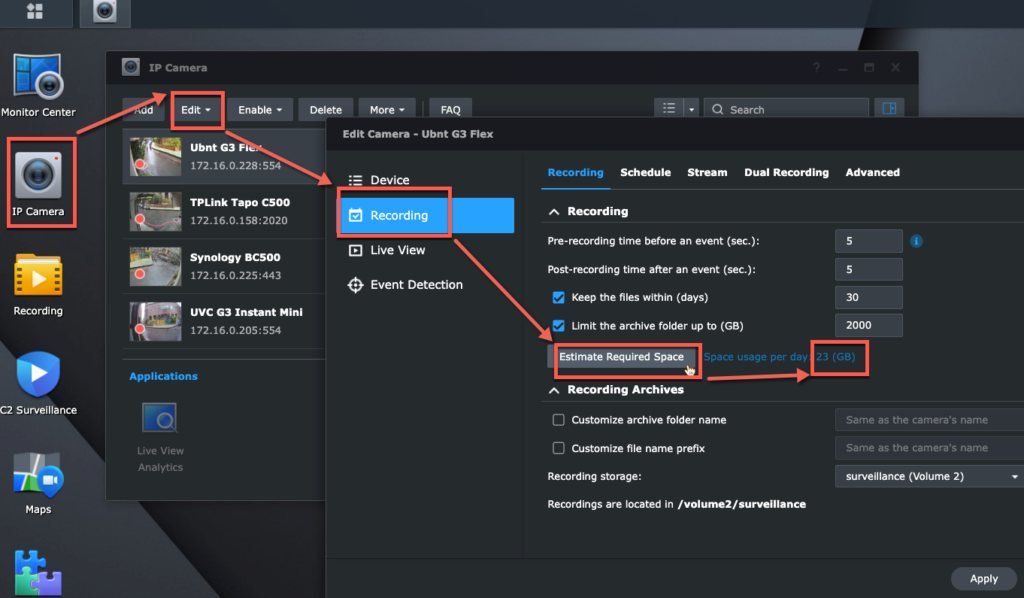
Xin lưu ý các cách ước tính ở trên mang lại giá trị lưu trữ thô. Chúng ta cần quan sát 1-3 ngày xem có cần điều chỉnh gì không.
Bằng cách làm theo các bước này, chúng ta sẽ kết nối suôn sẻ camera IP với Trạm giám sát và bắt đầu sử dụng các tính năng khác nhau của nó.
Trạm giám sát Synology – Cách giám sát Trạm giám sát từ xa hoặc cục bộ #
Chúng ta có thể thực hiện giám sát bằng nhiều cách. Synology cung cấp các ứng dụng khách di động, máy tính hoặc vật lý như sau:
- Máy khách trạm giám sát dành cho Mac hoặc Windows.
- trình duyệt Google Chrome
- Sử dụng ứng dụng DS cam trên thiết bị di động iOS hoặc Android
Dưới đây là hai cách hiển thị khác không được thảo luận ở đây:
- Màn hình cục bộ: Một dòng sản phẩm khác của Trạm giám sát Synology-a NVR học sâu DVA-có đầu ra HDMI.
- Kết nối thiết bị VS960HD, VS360HD hoặc VS600HD với tường TV qua HDMI để phát trực tuyến Trạm giám sát.
Trung tâm giám sát là một tính năng chính trong tất cả các ứng dụng khách này. Nó cho phép chúng tôi theo dõi các lượt xem camera trực tiếp, phát lại lịch sử video, tìm kiếm clip hoặc di chuyển ống kính IP (nếu hỗ trợ di chuyển PTZ) hoặc âm thanh của nó.
Để giám sát việc phát trực tuyến camera IP, Chrome và DS cam là những ứng dụng tôi nên sử dụng. DS cam là ứng dụng di động có sẵn trên iOS và Android. Tôi cũng khuyên bạn nên theo dõi cách này. Android của tôi là như thế này:
Khi chúng tôi sử dụng Trạm giám sát để xem chế độ xem nhiều camera, chúng tôi có thể thấy NAS Synology chỉ sử dụng ít CPU và bộ nhớ.
Ví dụ: khi tôi sử dụng trình duyệt Chrome để xem 4 nguồn cấp dữ liệu camera trên DS1517+, mức sử dụng CPU là khoảng 5,3% và mức sử dụng bộ nhớ chỉ khoảng 150MB:
Hầu hết tải là theo dõi các máy khách, như máy tính của tôi. Do đó, nếu chúng ta cần giám sát nhiều camera IP trên máy khách Trạm giám sát của một máy tính, đây là Câu hỏi thường gặp về cách chọn máy tính phù hợp với thông số kỹ thuật:
Làm cách nào để chọn PC hoặc VisualStation để giám sát bằng Trạm giám sát?
Nếu tôi cần tìm kiếm một đối tượng bị thiếu hoặc vừa xuất hiện, tôi sẽ chuyển sang ứng dụng khách Trạm giám sát trên máy Mac của mình. Điều này là do tính năng tìm kiếm thông minh yêu cầu một lượng sức mạnh tính toán đáng kể, vốn chỉ khả dụng trên máy khách để bàn.
Đây cũng là Câu hỏi thường gặp về Synology hay để cho biết sự khác biệt của khách hàng:
Nếu Synology NAS không nằm trong mạng bị cô lập, tôi sẽ chọn thiết lập QuickConnect cho NAS Synology của tôi. Bằng cách này, tôi có thể truy cập Trạm giám sát thông qua ID QuickConnect (dễ nhớ hơn) từ xa hoặc cục bộ. QuickConnect tự động phát hiện, sau đó xác định máy khách truy cập IP cục bộ hoặc địa chỉ từ xa thông qua kết nối an toàn. Điều đó thật tiện lợi và an toàn.
Giấy phép máy ảnh-Trạm giám sát Synology #
Bất kỳ NAS Synology nào cũng có thể dễ dàng quản lý hơn 5 camera. (Mẫu cao cấp có thể quản lý tới 650 camera.) Tuy nhiên, việc quản lý trên 2 camera hoặc các thiết bị giám sát liên quan cần phải có giấy phép. NAS Synology đi kèm với 2 giấy phép mặc định (dòng Synology DVA có 8) miễn phí.
Nếu Surveillance Station cần quản lý các thiết bị trên 2, chúng ta có thể mua thêm giấy phép. Synology cung cấp ba gói giấy phép với một khóa. Nhập khóa vào ứng dụng Giấy phép sau đó kích hoạt 1,4,8 thiết bị. Để thêm và kích hoạt, bên dưới là ảnh gif hướng dẫn hoặc bạn có thể kiểm tra Câu hỏi thường gặp này:
💡Nơi mua và cách thêm và kích hoạt giấy phép Synology Surveillance Station
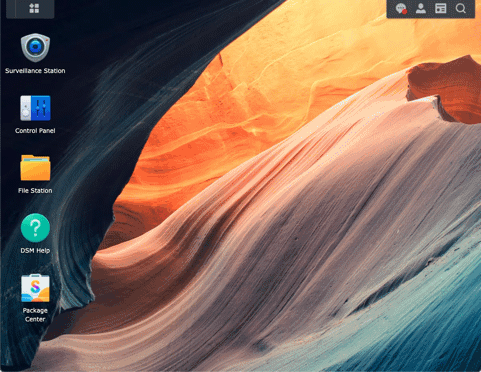
Mỗi giấy phép giám sát bổ sung có giá khoảng 50-60 USD.
Đây là chi phí một lần. Giấy phép máy ảnh Synology có giá trị trọn đời. Do đó, không cần phải trả phí đăng ký trong tương lai.
Một điều tốt nữa là giấy phép này hỗ trợ di chuyển. Giả sử chúng ta mua một giấy phép camera Synology cách đây 10 năm, chúng ta có thể di chuyển nó sang một NAS Synology mới thay thế khác hoặc một tài khoản Synology khác, hoặc bán cho người dùng Synology khác có nhu cầu về giấy phép.
Hạn chế duy nhất là một khóa cấp phép chỉ có thể được kích hoạt tại một máy chủ Synology cùng một lúc.
Theo chính sách cấp phép này, giá cấp phép có vẻ cao lúc đầu. Nhưng nó trở nên rẻ hơn khi sử dụng lâu dài.
Ví dụ 3 năm, phí hàng tháng tương đương với khoảng 1,7USD hàng tháng.
Phí này thấp hơn phí đăng ký đám mây IP-Cam. Kế hoạch ghi hình 3 ngày này thường bắt đầu từ 3 USD mỗi tháng cho mỗi máy ảnh.
Điều này có nghĩa là Phí thường niên 36USD mỗi máy quay. Và kế hoạch ghi hình chỉ là ghi hình trong một tháng.
Đây là lý do tại sao chúng tôi chọn bán giấy phép Synology này. Chất lượng phần mềm, chính sách cấp phép và cập nhật trọn đời đã được xác minh là hàng đầu sau nhiều thập kỷ phát triển.
SynoPower Shop cũng cung cấp nhiều gói giấy phép máy ảnh khác nhau bằng cách gửi khóa email tự động ngay lập tức. Sau khi thanh toán hoàn tất, chìa khóa sẽ được gửi tự động đến khách hàng của chúng tôi ngay lập tức.
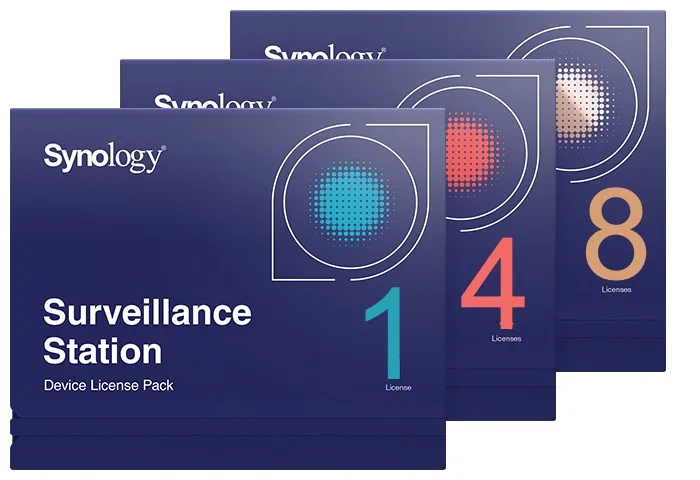
Trạm giám sát Synology–Kết hợp tất cả NAS NVR với nhau-CMS #
CMS (Hệ thống quản lý tập trung) là một công cụ kinh doanh của Surveillance Station. Nó có thể được kích hoạt trực tiếp trong Trạm giám sát > Trung tâm ứng dụng.
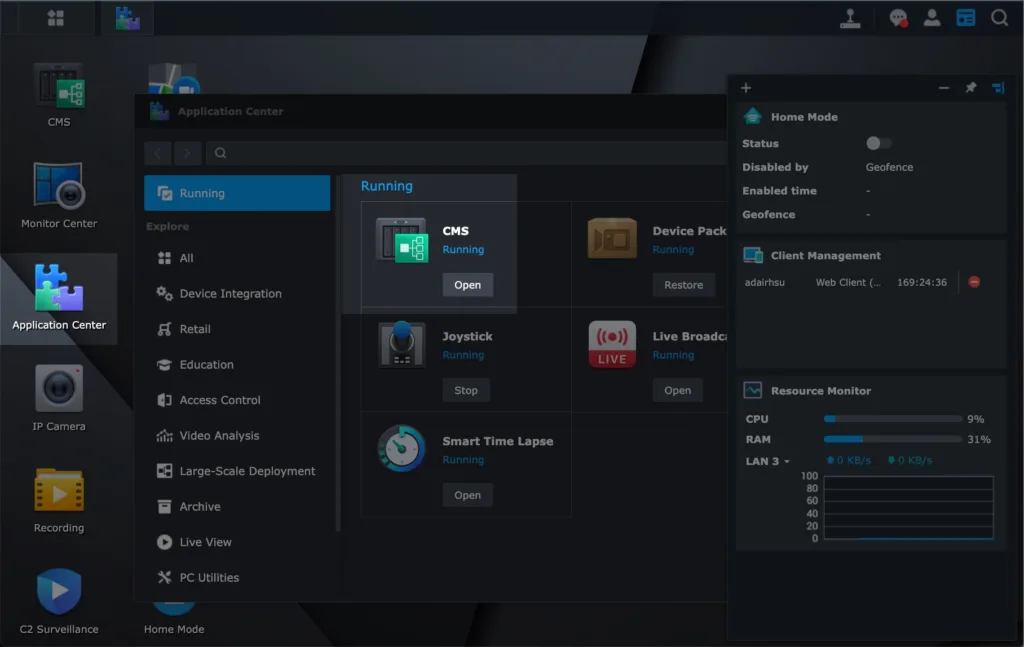
Mục đích chính của nó là điều khiển nhiều NAS và camera cùng nhau ở một nơi.
Quy mô có thể lên tới 1.000 NAS và 10.000 camera, tùy thuộc vào sức mạnh của máy chủ lưu trữ NAS.
Một mẹo khác là CMS có thể tiết kiệm phí giấy phép máy ảnh quá.
Hãy nhớ rằng, mỗi NAS Synology đều sở hữu hai giấy phép miễn phí mặc định.
Nếu chúng tôi sở hữu hai Synology trở lên, chúng tôi có thể sử dụng CMS để hợp nhất các giấy phép mặc định hoặc đã mua với nhau.
Đây là một ví dụ. Tôi có 4 NAS Synology. Tôi sử dụng CMS trong một NAS làm bộ điều khiển. Sau đó, nó có thể hợp nhất ba NAS còn lại lại với nhau.
Bằng cách này tôi có 8 giấy phép camera miễn phí mặc định để điều khiển 8 camera IP:
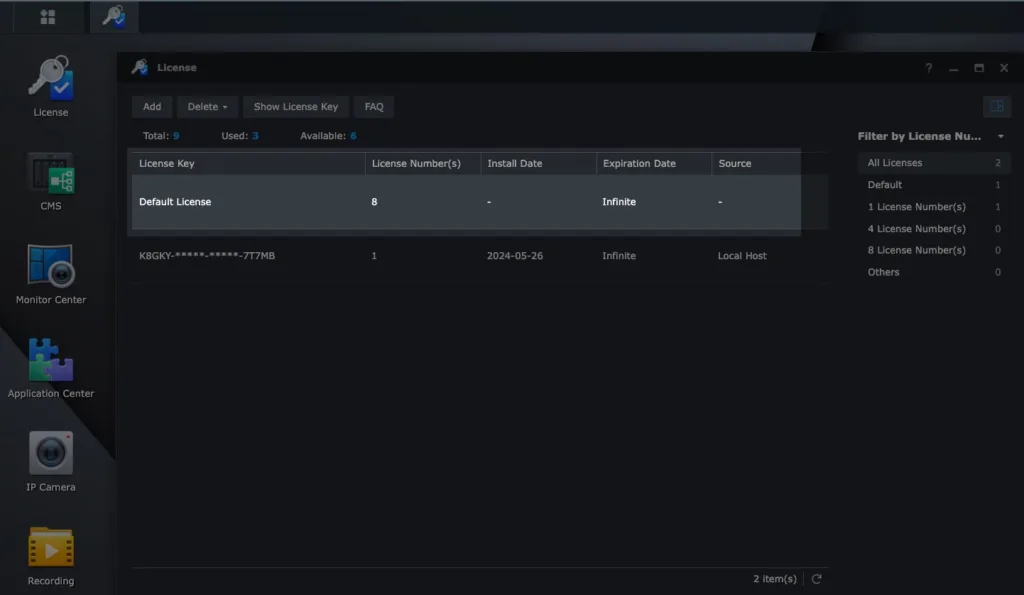
Phần kết luận. #
Surveillance Station được phát triển từ năm 2008 và hiện là hệ thống camera an ninh rất phổ biến.
Mặc dù vậy, nó vẫn chưa phải là một hệ thống hoàn hảo.
Ví dụ: để thực hiện nhận dạng biển số xe hoặc khuôn mặt, điều này yêu cầu sản phẩm DVA Synology có GPU chạy Surveillance Station.
Chỉ những dòng sản phẩm Synology đó mới có GPU mới có thể thực hiện kiểu nhận dạng này.
Hiện tại, NAS Synology bình thường không có mô-đun GPU.
Ngoài ra, việc định cấu hình camera IP và NAS Synology đòi hỏi phải có kiến thức về mạng. Về mặt plug-and-play, vẫn còn chỗ để cải thiện.
Khi triển khai số lượng lớn camera lúc đầu, chúng ta sẽ cần chuẩn bị thêm chi phí cho giấy phép camera.
Tuy nhiên, giấy phép giám sát Synology là vĩnh viễn và có thể di chuyển, chi phí về lâu dài là rẻ nhất so với phí đăng ký.
Đây cũng là lý do tại sao chúng tôi chọn bán những giấy phép đó. Theo phản hồi của hầu hết khách hàng về Surveillance Station, cơ chế này được chứng minh là một chiến lược đôi bên cùng có lợi.
Nếu bạn đang xem xét một hệ thống bảo mật, Surveillance Station là một hệ thống nhất định phải thử. Ngoài ra, vui lòng để lại tin nhắn để thảo luận thêm.